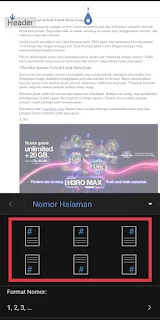Cara Membuat Nomor Halaman di Word HP
Selamat datang di situs Blogger Toraja.
Saat membuat karya ilmiah seperti jurnal, skripsi, makalah dan lain-lain, salah satu hal penting yang wajib kita cantumkan adalah nomor halaman atau page number. Fungsi nomor halaman pada dokumen khususnya karya ilmiah adalah dapat memudahkan pembaca dalam mencari materi yang hendak dibaca.
Disamping itu, page number juga dapat membantu kita saat membuat daftar isi otomatis karena nomor halaman pada BAB dan SUB BAB yang dimasukkan dalam daftar isi akan terisi secara otomatis.
Umumnya kita membuat nomor halaman di program aplikasi Microsoft Word yang dijalankan di laptop atau PC. Namun karena perkembangan teknologi kamu juga sudah bisa membuat dan memasukkan nomor halaman pada dokumen menggunakan aplikasi Word HP. Aplikasi word HP ini bisa dijalankan di OS Android maupun iOS.
Nah pada pembahasan kali ini, Blogger Toraja akan memaparkan bagaimana cara membuat nomor halaman di aplikasi Word HP. Yuk langsung disimak pembahasannya berikut.
Cara Membuat Nomor Halaman di Word HP Android dan iPhone
Untuk membuat nomor halaman di aplikasi Microsoft Word HP, tutorialnya sebagai berikut:
- Buka aplikasi MS Word di HP Android atau iPhone
- Didalam aplikasi Word HP, klik icon Tambah (+) di pojok kanan atas lalu pilih Dokumen kosong. Atau kalau kamu sudah punya file Word yang ingin diatur nomor halamannya, klik menu Buka lalu pilih file Word tsb dari penyimpanan HP dan tunggu beberapa saat sampai dokumennya terbuka.
- Di halaman kerja MS Word, klik icon 🔺 di pojok kanan bawah lalu pilih Beranda
- Selanjutnya klik Sisipkan lalu pilih Header & Footer. Kenapa kita tidak langsung memilih fitur Nomor Halaman? Seperti yang terlihat fiturnya masih belum aktif dan untuk mengaktifkannya kita harus membuat Header dan Footer terlebih dahulu
- Jika kursor sudah berada di kolom Header / Footer tergantung dimana kamu akan membuat page number, silahkan masuk kembali ke menu Sisipkan lalu pilih Nomor Halaman
- Di bagian ini kamu bisa mengatur dimana letak nomor halaman misalnya di bagian atas sebelah kiri, atas sebelah kanan, atas tengah, bawah sebelah kiri, bawah sebelah kanan dan bawah tengah.
- Atur juga format nomor yang akan kita gunakan. Disini tersedia beberapa pilihan seperti angka, huruf besar, huruf kecil, angka romawi besar dan angka romawi kecil
- Jika semua sudah diatur maka nomor halaman / page number akan ditambahkan ke halaman kerja Word HP.
- Selesai.
Banyak juga pengguna bertanya-tanya, bisakah membuat nomor halaman di word dari halaman tertentu misalnya dari halaman kedua, ketiga, dan seterusnya? Untuk aplikasi MS Word HP belum mendukung fitut tersebut. Untuk mengakalinya kamu bisa membagi dokumen kamu menjadi beberapa bagian di tab Word baru.
Terus bagaimana cara membuat nomor halaman berbeda di aplikasi Word HP? Untuk saat ini Word HP juga belum support fitur tersebut sehingga kamu juga bisa mengakalinya dengan membagi dokumen kedalam beberapa bagian di tab baru Word HP.
Demikianlah pembahasan saya mengenai Cara Membuat Nomor Halaman di Word HP Android dan iPhone, semoga artikel ini dapat membantu dan bermanfaat. Selamat mencoba, terima kasih.